先日、PS5のコントローラー(DualSense)を購入しまして、PC版のApex Legendsをプレイできるように設定しました。
せっかくなのでフォートナイトもPS5のコントローラーで操作できるようにしたいなと思ったのですが、どうもEpic Gamesでは無線接続(Bluetooth接続)に非対応のようで、PCとペアリングしたPS5のコントローラーを認識してくれませんでした。
ただし、Steamを経由してEpic Games Launcherを起動すれば、フォートナイトでも無線接続したPS5コントローラーでプレイすることができます。その設定手順をご紹介したいと思います。
※SteamとEpic Games Launcherの両方がインストール済みである必要があります。
有線接続の場合
PS5のコントローラーを有線接続している場合は、特に設定は必要ありません。Steamは経由せずそのままEpic Games Launcherからフォートナイトを起動すれば、有線接続したPS5コントローラーを認識してくれます。
WordPressテーマの「yStandard」開発者であるよしあかつきさんに教えていただきました。感謝!
SteamでPS5のコントローラーを使えるようにする
ここから本題の無線接続で利用する方法です。
まずは、SteamのゲームでPS5のコントローラーを使えるようにする必要があります。
コントローラーのペアリング方法やSteamでPS5のコントローラーを認識させる方法については、こちらの記事で詳しく解説していますのでご参照ください。
SteamのライブラリにEpic Games Launcherを追加する
続いて、SteamのライブラリにEpic Games Launcherを追加します。上部にある[ゲーム]から[非Steamゲームをマイライブラリに追加]を選択します。
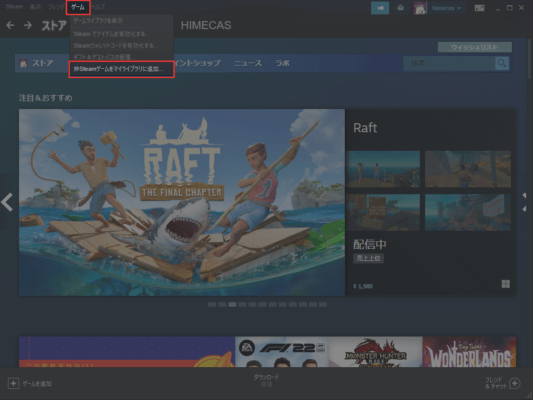
「Epic Games Launcher」にチェックを入れて、[選択したプログラムを追加]をクリックします。
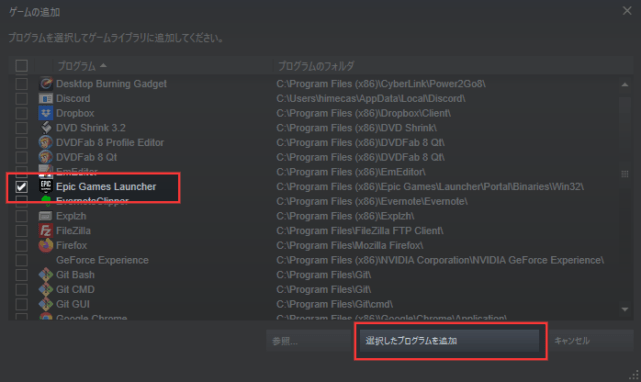
Epic Games Launcherが一覧に出てこない場合は、[参照]から「C:\Program Files (x86)\Epic Games\Launcher\Portal\Binaries\Win32\EpicGamesLauncher.exe」を選択します。
Epic Games LauncherがSteamのライブラリに追加されるので、[プレイ]をクリックしてEpic Games Launcherを起動します。
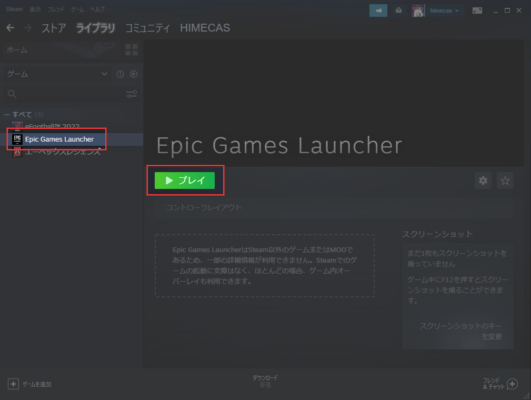
あとは、普通にEpic Games Launcherからフォートナイトを起動すればOKです。
PS5のコントローラーを接続すると、画面右下に「PlayStation 5 コントローラー」というポップアップが出てきます。
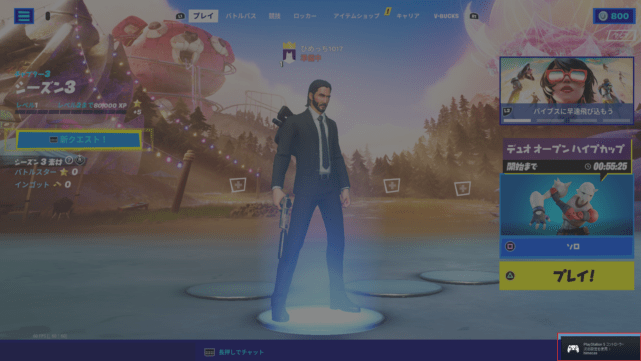
ボタンの画面表記を変更する
フォートナイトの画面に表示されるボタンのマークが”X”や”Y”などになっていて、PS5のコントローラーと異なるのが気になる場合は、設定で変更可能です。
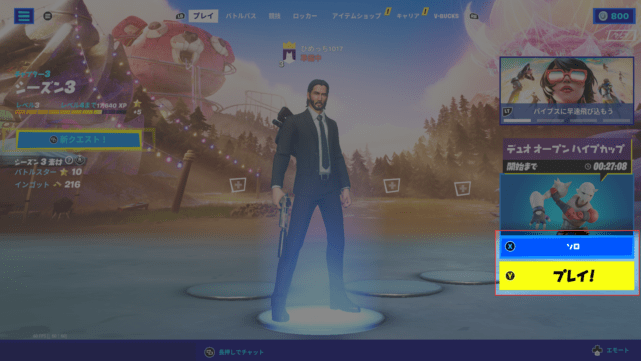
設定画面からコントローラー設定を開いて、「PLAYSTATION4」を選択した状態で[適用]します。
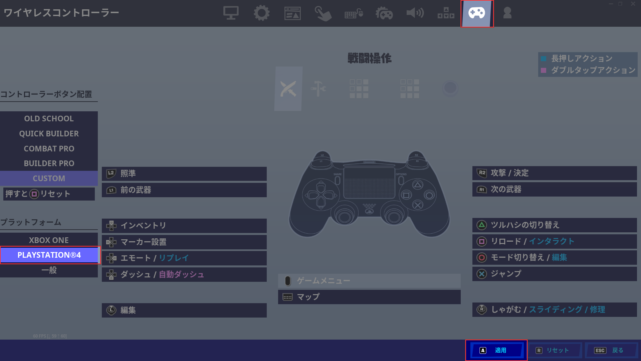
ボタンの画面表記が”□”や”△”などに変わります。ゲームプレイ中もPlayStationのボタンで表示されるようになります。
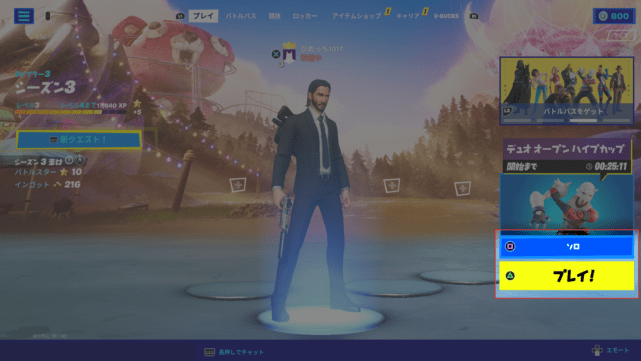
あとがき
Steamを経由するという一手間が必要ですが、無事PS5のコントローラーでPC版フォートナイトをプレイできるようになりました。PS4のコントローラでも同様の方法でプレイできるはずです。
同じコントローラーでプレイできると、プレステからPCに移行しやすいですよね。
PS5のコントローラーを無線接続してPC版フォートナイトをプレイしたい場合は、ぜひ参考にしていただければ幸いです。



コメントを残す